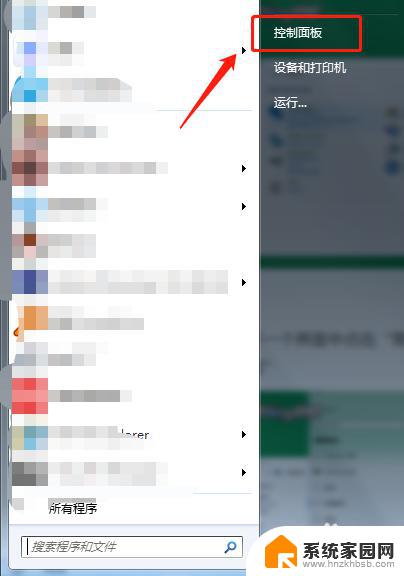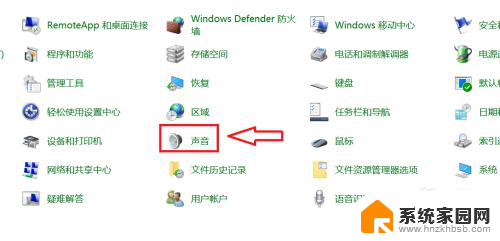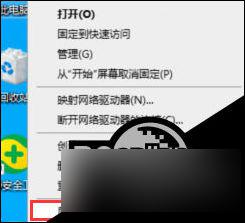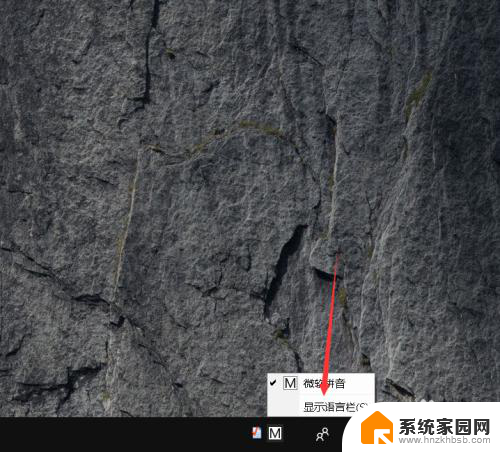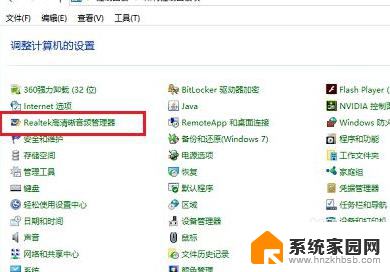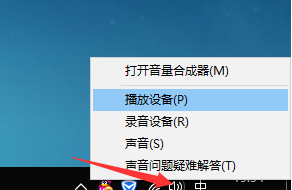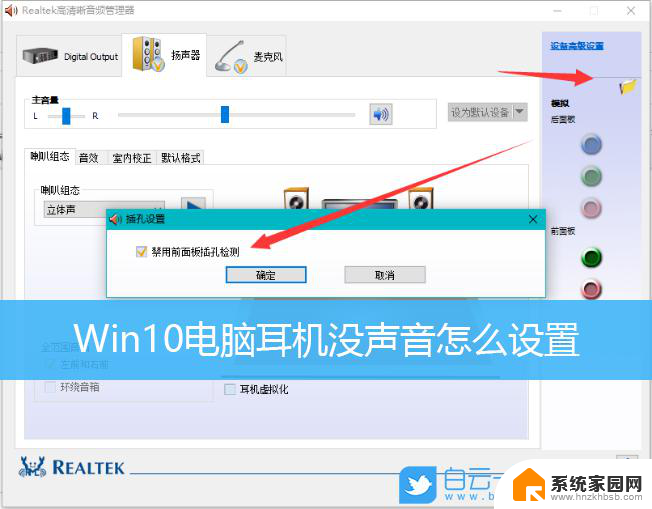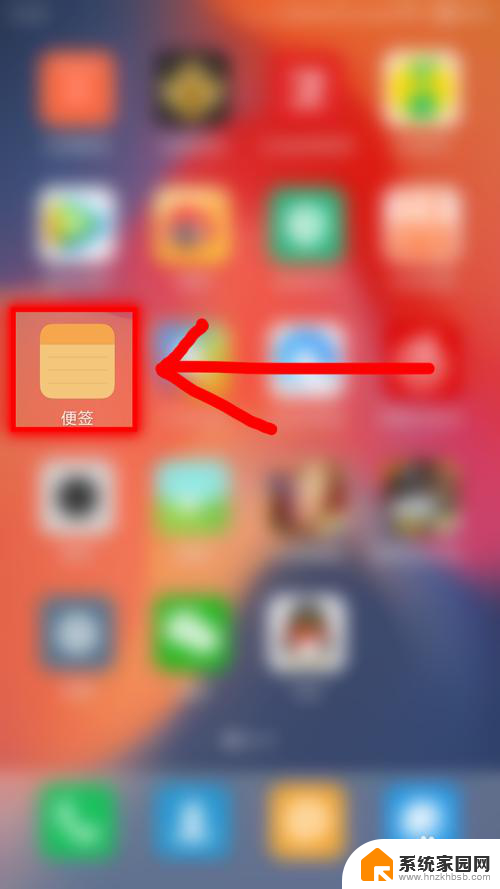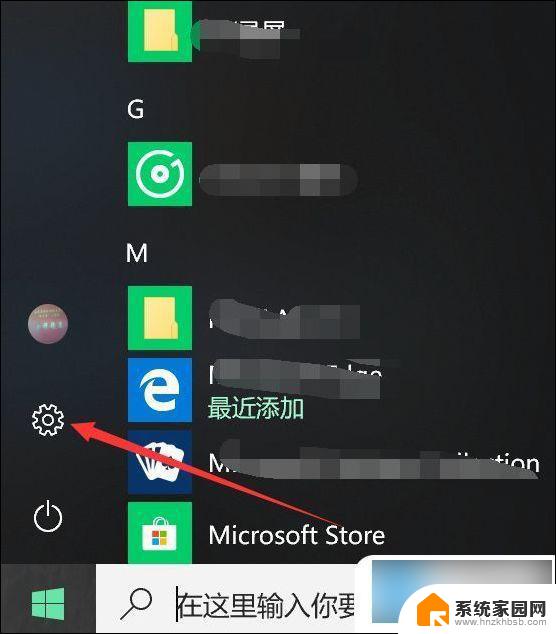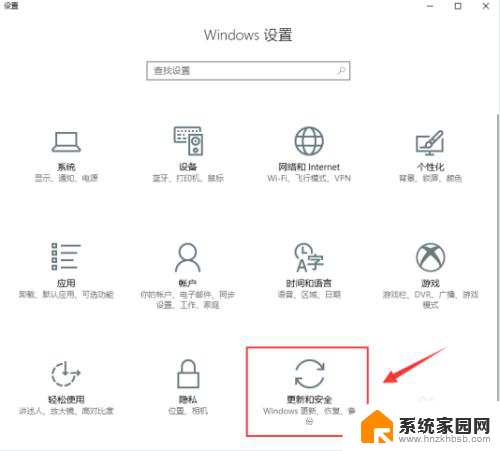电脑怎么改音频输出设置 win10怎么调整声音输出设备
更新时间:2023-10-16 10:15:46作者:hnzkhbsb
电脑怎么改音频输出设置,在现代社会中电脑已经成为我们生活中必不可少的工具之一,有时候我们可能会遇到一些问题,比如需要改变电脑的音频输出设置或者调整声音输出设备。尤其是在使用Windows 10操作系统时,这些问题可能会让我们感到困惑。了解如何在Windows 10中改变音频输出设置和调整声音输出设备是非常重要的。在本文中我们将介绍一些简单的方法,帮助您解决这些问题,让您能够更好地享受音频体验。
方法如下:
1.开始按钮上右键选择【设置】。
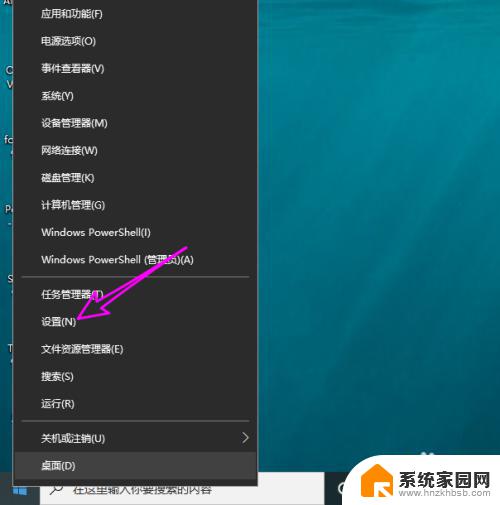
2.在【设置】中点【系统】。
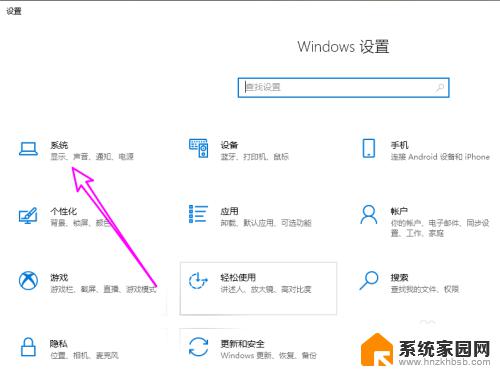
3.在【系统】中切换到【声音】选项。
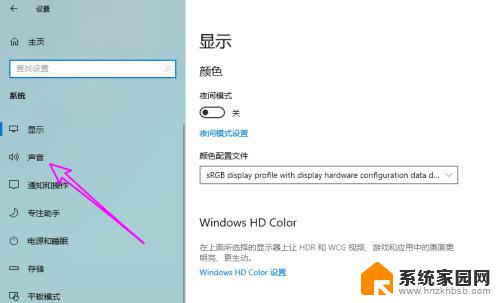
4.右侧找到声音输出设备,点下拉按钮。
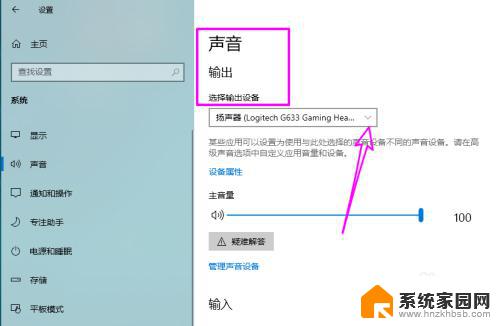
5.在下拉菜单中单击选择要声音输出设备即可。
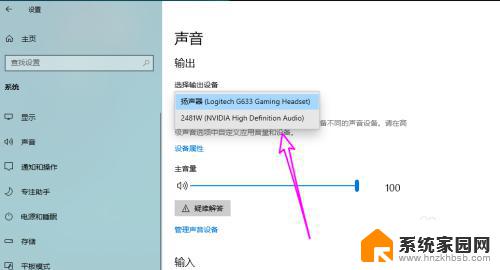
6.总结:
1、打开设置。
2、点系统。
3、点声音。
4、找到声音输出设备。
5、单击下拉按钮选择声音输出设备即可。
以上就是电脑改变音频输出设置的全部内容,如果你遇到了相同的问题,可以参考本文提供的步骤来进行修复,希望这些信息能够对你有所帮助。